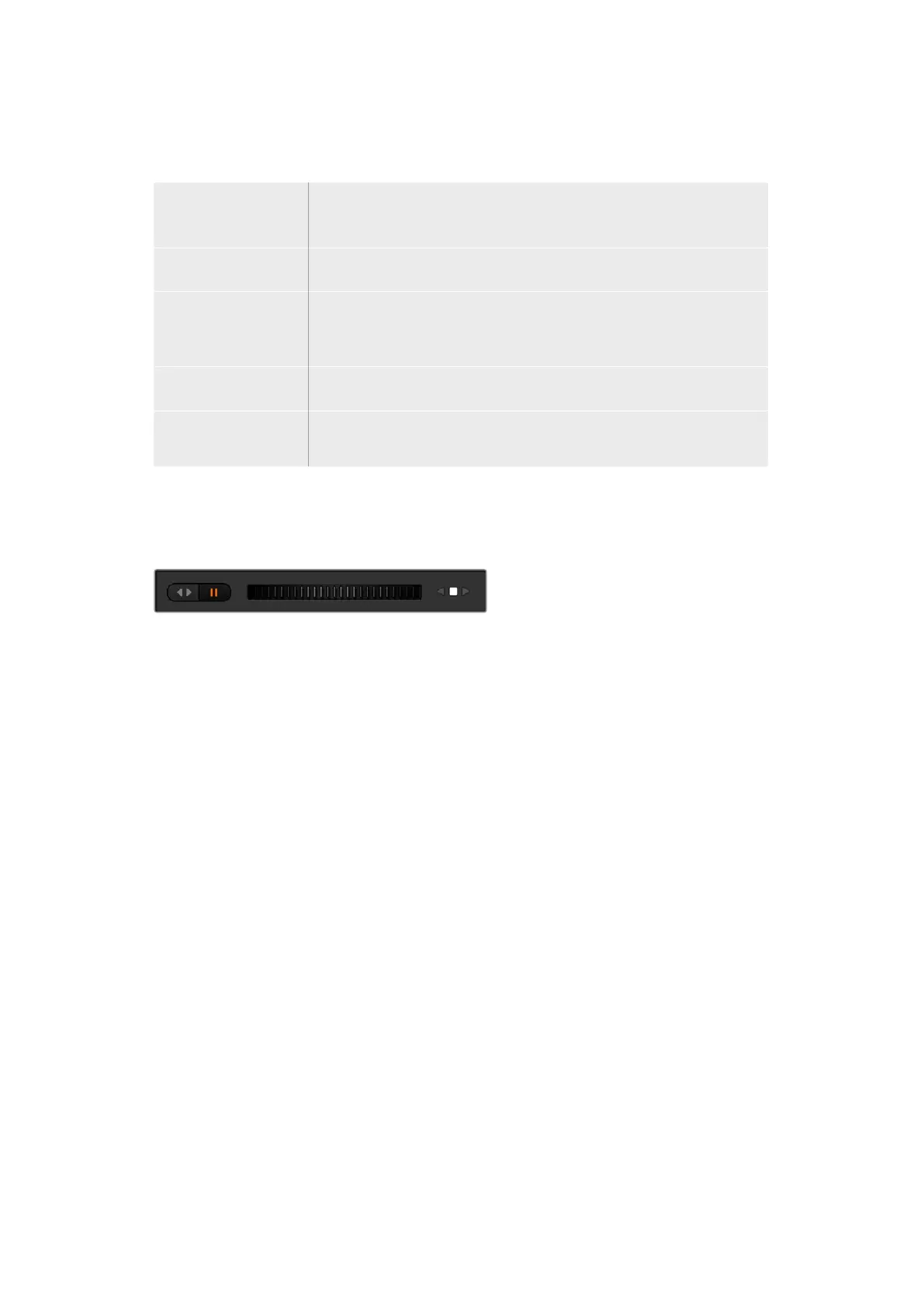HyperDeck을 선택하면 클립명, 클립 길이, 경과 시간, 잔여 시간 등 선택한 클립에 대한 정보를 확인할 수
있습니다. 그 아래에 컨트롤 버튼들이 있습니다.
녹화
이 버튼을 클릭하면 HyperDeck에서 녹화가 시작됩니다.
녹화를 중단하려면 이 버튼을 다시 한 번 클릭하세요.
이전 클립
HyperDeck의 미디어 목록에서 이전 클립으로 이동합니다.
재생
재생 버튼을 클릭하면 재생이 시작되며, 다시 클릭하면 재생이 종료됩니다.
HyperDeck 설정의 자동 재생 기능이 활성화된 경우 HyperDeck을 프로그램
출력으로 전환하면 자동으로 재생이 시작됩니다.
다음 클립
HyperDeck의 미디어 목록에서 다음 클립으로 이동합니다.
루프
루프 버튼을 클릭하면 현재 선택된 클립을 반복 재생하며, 다시 클릭하면 미디어
목록에 있는 클립 전체가 반복 재생됩니다.
HyperDeck의 컨트롤 버튼 아래에 있는 조그/셔틀 슬라이더를 사용해 클립을 이동할 수 있습니다. 이
슬라이더를 사용하면 선택한 클립으로 신속하게 이동하거나 프레임 단위로 이동할 수 있습니다. 조그/
셔틀 슬라이더 옆에 있는 버튼을 사용해 원하는 모드로 전환할 수 있습니다.
트랜스포트 슬라이더 왼쪽의 버튼을 사용해 셔틀 또는 조그
트랜스포트 컨트롤을 선택하세요. 슬라이더를 좌/우로
조절하여 클립을 빨리 감기 또는 되감기할 수 있습니다.
그 아래 클립 목록에서는 선택된 HyperDeck에서 현재 사용 가능한 모든 클립을 확인할 수 있습니다.
클립 목록 우측에 있는 화살표를 누르면 목록을 확대/축소할 수 있습니다.
재생
HyperDeck을 프리뷰 출력으로 전환한 뒤, 원하는 클립을 선택하기만 하면 됩니다. 클립에서 원하는
지점으로 큐잉하려면 트랜스포트 컨트롤을 사용하세요.
HyperDeck을 프로그램 출력으로 전환하면
자동 재생 기능을 통해 이 지점부터 자동으로 재생이 시작됩니다.
하나의 스틸 프레임에 멈추어 있다가 재생하는 등 수동으로 재생을 시작하려면
ATEM 소프트웨어의 설정
메뉴의 ‘
HyperDeck’ 탭에서 ‘자동 재생’ 확인란 선택을 해제하세요.
녹화
HyperDeck에 포맷한 디스크를 삽입한 뒤 녹화를 시작하려면, ‘HyperDeck’ 팔레트의 트랜스포트
컨트롤에 있는 녹화 버튼을 누릅니다. ‘
HyperDeck’ 팔레트의 ‘잔여 시간’ 표시기에서 SSD에 남은 녹화
가능 시간을 확인할 수 있습니다.
외장 하드웨어 패널에서
HyperDeck
제어하기
ATEM 외장 하드웨어 패널을 사용하면 연결된 모든 HyperDeck를 제어할 수 있습니다. [HyperDeck에
연결하기] 부분에 나와 있는 대로
HyperDeck을 ATEM Mini에 연결하고 나면 패널의 시스템 컨트롤 버튼
및
LCD 메뉴를 사용해 각 HyperDeck을 설정하고 제어할 수 있습니다.
1237
HyperDeck 컨트롤